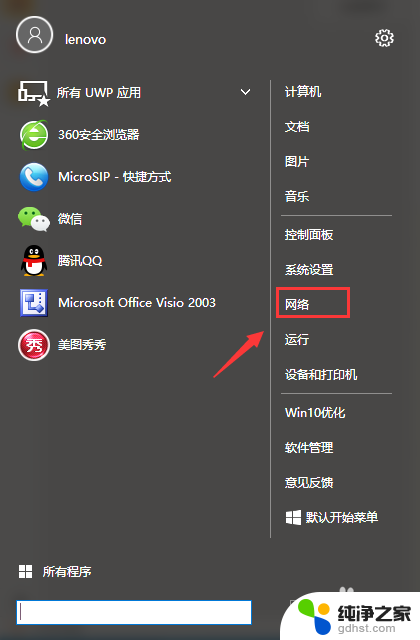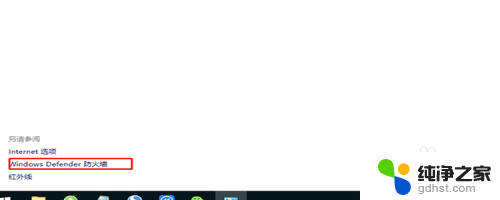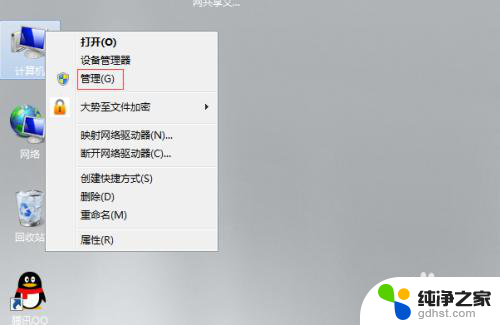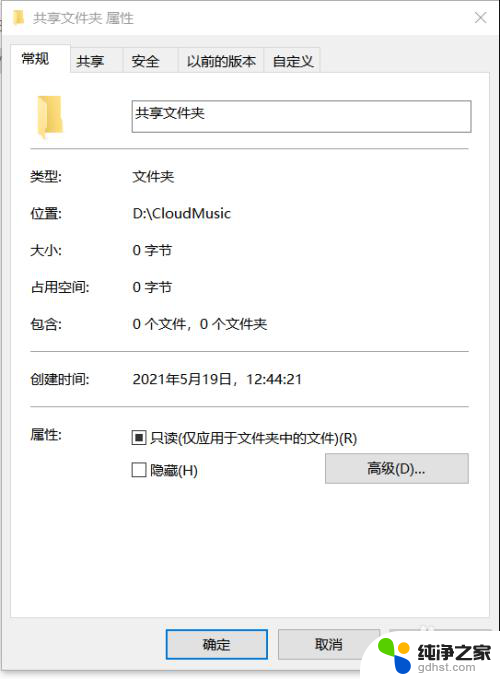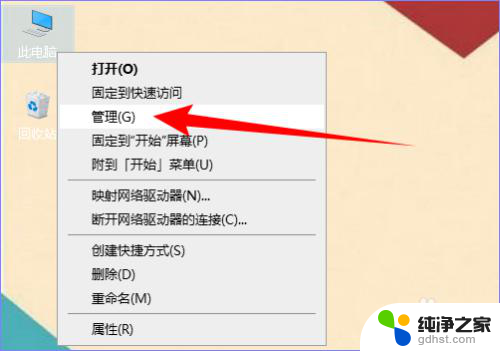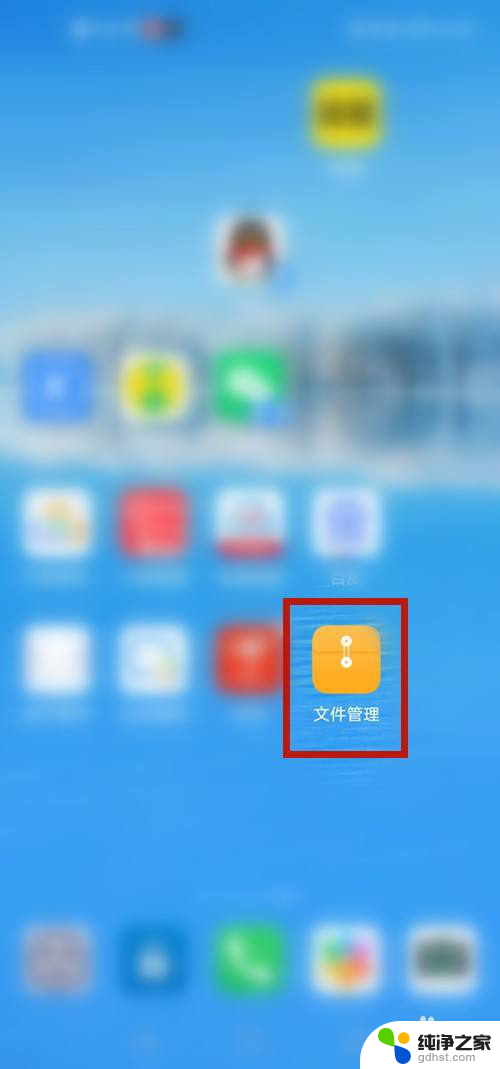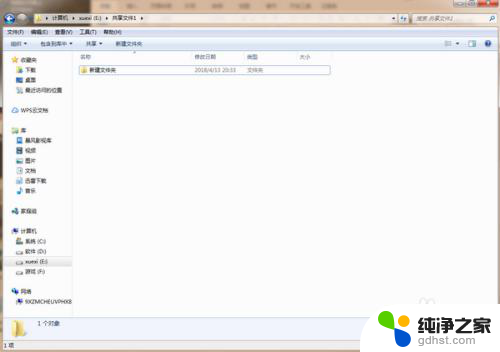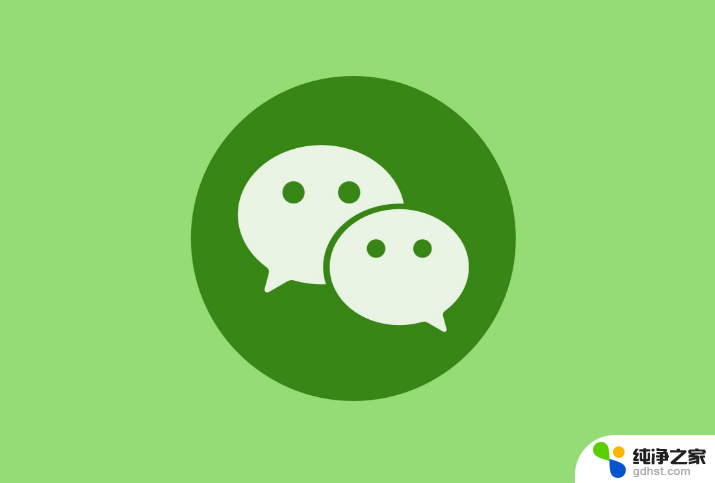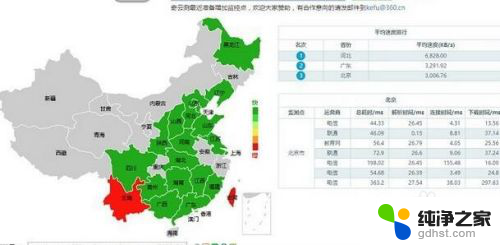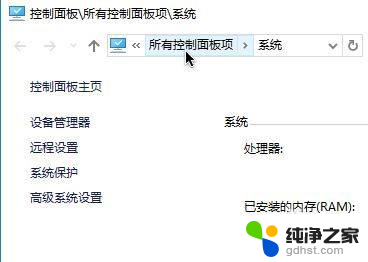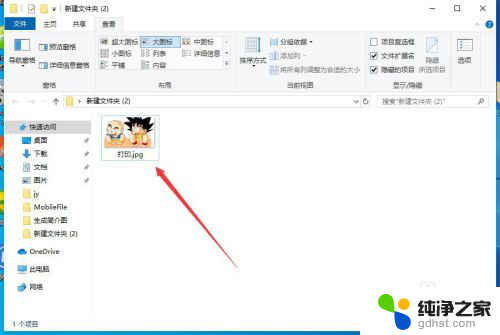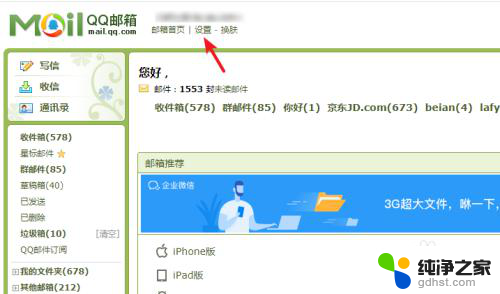电脑查看共享文件夹
在日常工作和生活中,我们经常需要查看共享文件夹中的内容,在电脑上查看共享文件夹并不复杂,只需要一些简单的操作即可完成。通过了解电脑中共享文件夹的查看方法,我们可以更方便地浏览和管理共享文件,提高工作效率和便利性。下面我们就来详细介绍一下电脑中共享文件夹的查看方法。
具体步骤:
1.方法一:
按下键盘的 Win+R 快捷键,或者是点击开始菜单中的 运行 选项来打开运行窗口。agw

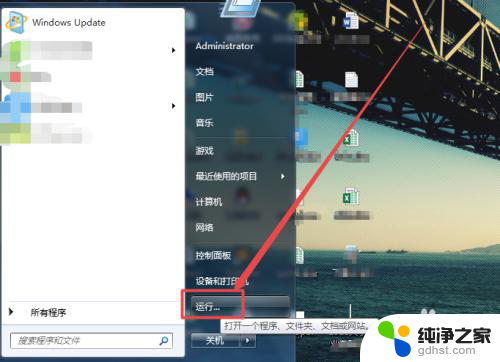
2.然后在打开的运行窗口的输入框中输入 cmd ,回车;在打开的命令行窗口中输入 net share 回车。
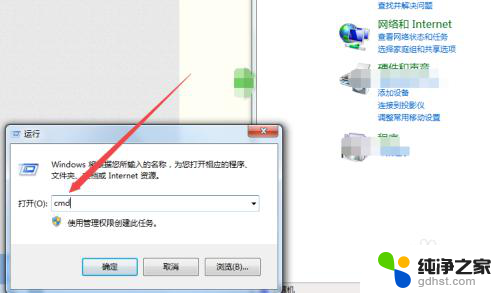
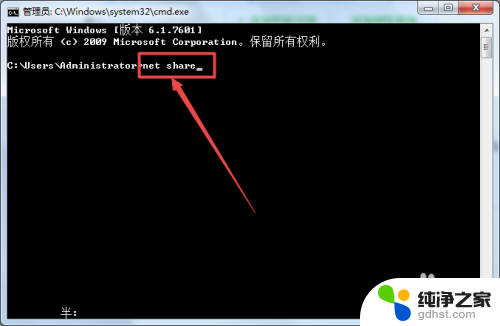
3.回车之后,就可以看到当前计算机中所有的共享文件和文件夹了。
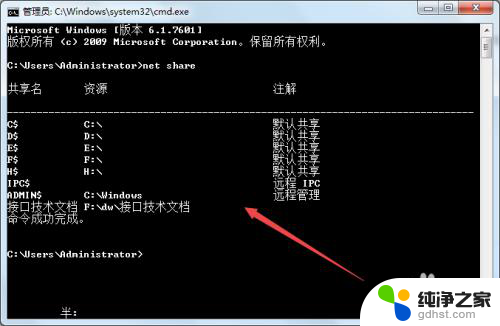
4.方法二:
双击桌面上的 网络 ,然后在打开的页面中双击当前的计算机。
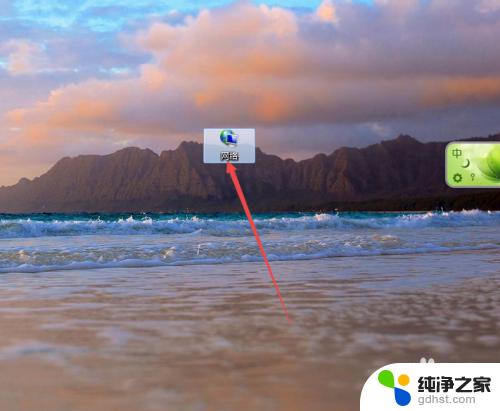
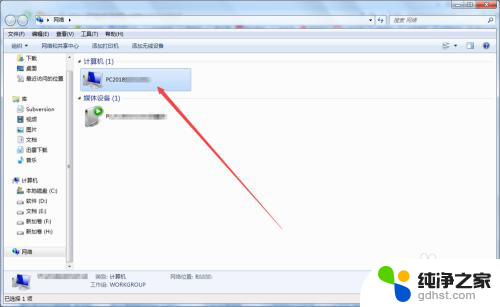
5.然后在打开的页面中就可以看到当前电脑中的共享文件夹了。
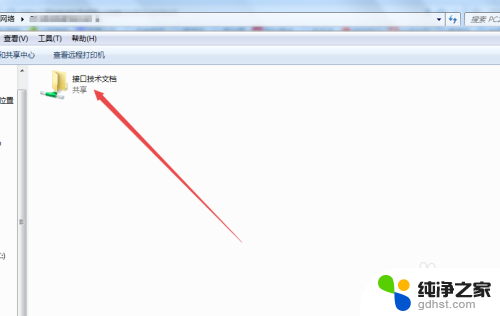
6.方法三:
在桌面上选中计算机,然后鼠标右击。在出现的菜单中点击 管理 选项。
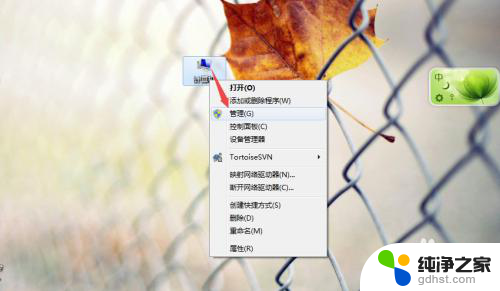
7.然后在打开的页面中点击左侧的 共享文件夹 选项。
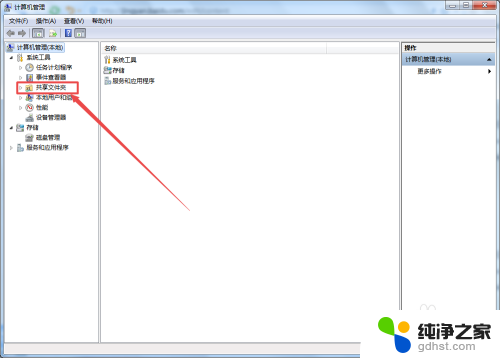
8.在出现从子选项中点击 共享,然后在右侧的页面中就可以看到 当前计算机中的共享文件以及文件夹了。
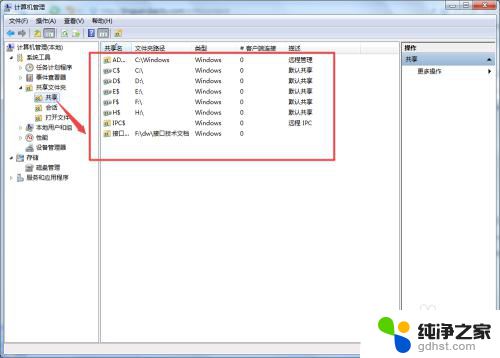
以上是电脑查看共享文件夹的全部内容,如果遇到这种情况,您可以按照以上操作进行解决,非常简单快速。